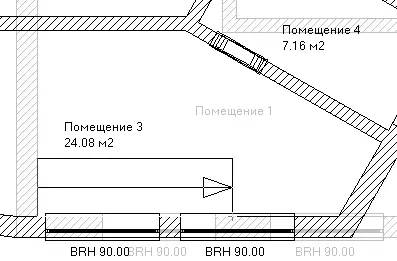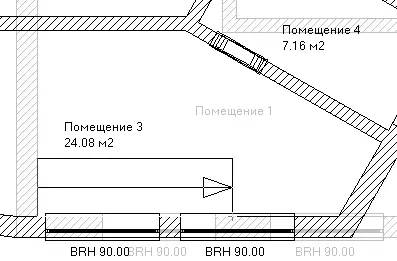
Рис. 1.83.Фиксация второй характерной точки прямой лестницы
Теперь постепенно отводите указатель мыши вверх. Это позволит задать ширину лестницы. Когда вы достигнете требуемой, еще раз щелкните кнопкой мыши.
Примечание
В любой момент построение лестницы можно прервать, нажав клавишу Esc. При этом заканчивается построение текущей лестницы, но вы остаетесь в режиме создания лестницы.
После указания габаритных точек прямой лестницы появляется окно с настройками создаваемого объекта (рис. 1.84), в котором можно настроить различные параметры.

Рис. 1.84.Окно настроек создаваемой лестницы
В области Геометрия задаются геометрические параметры лестницы – ширина лестничного марша, высота лестницы и пр. Если вы сделали все верно при указании характерных точек, изменять здесь ничего не нужно. В этой области можно воспользоваться дополнительными настройками – задать угол размещения ступени на входе или выходе с лестницы (поля Угол на входе и Угол на выходе). По умолчанию крайние ступени размещены перпендикулярно оси лестницы (линии подъема). Изменив один из углов, вы слегка модифицируете конфигурацию входа на лестницу или выхода с нее (рис. 1.85).

Рис. 1.85.Изменение угла входа на лестницу
Нажатием кнопки Детали конструкции можно вызвать окно, в котором задаются размеры ступени лестницы. Изменять их не рекомендуется – система оптимально подбирает их сама.
В области Перила в раскрывающихся списках Слева и Справа выбирается тип перил создаваемой лестницы:
• Kein (Без перил) – убираются перила (соответственно левые или правые);
• Standard (Стандартные) – обычные перила;
• Erweitert (Перила усовершенствованной конструкции) – создаются перила более замысловатой и изящной формы.
Возле списков (Слева и Справа) находятся две кнопки. Первая из них – Eigenschaften (Окно свойств) – открывает доступ к окну детальной настройки формы перил лестницы. Это окно практически не отличается от окна настройки произвольных перил, создаваемых с помощью команды Установить перила. Здесь можно выбрать тип перил в списке Каталог, настроить внешний вид креплений, стоек, поручней и пр.
Вторая кнопка – 3D-Pfad (3D-путь) – активируется только когда в соответствующем списке выбран пункт Erweitert (Перила усовершенствованной конструкции). Эта кнопка вызывает окно Путь 3D перил, в котором можно изменить координаты любой опорной стойки перил. Чтобы отредактировать координаты определенной стойки, дважды щелкните кнопкой мыши на строке с соответствующими координатами. Появится окно, в котором можно изменять названные параметры.
В области Текстуры выбираются текстуры элементов создаваемого или редактируемого объекта. В любой лестнице можно присваивать разные текстуры трем ее элементам – тетиве (основанию), ступеням и стойкам перил. Текстура назначается выбором любого пункта из соответствующего раскрывающегося списка. Выбранная текстура сразу отображается на лестнице при трехмерном просмотре.
Введите в поле Угол на входе значение –30. Чтобы отобразить изменение этого параметра в области трехмерного просмотра, воспользуйтесь кнопкой Просмотр. Должна получиться лестница следующего вида (см. рис. 1.85).
В области Перила в раскрывающемся списке Слева выберите пункт Erweitert (Перила усовершенствованной конструкции), а в списке Справа – пункт Kein (Без перил). Настроенная таким образом лестница должна выглядеть как на рис. 1.86.

Рис. 1.86.Прямая лестница после изменения настроек перил
Примечание
Левая и правая стороны лестницы определяются относительно направления ее подъема (направление взгляда – вверх по лестнице).
Нажмите ОК, чтобы закрыть окно Лестница из древесины, завершив построение прямой лестницы (рис. 1.87). Будьте внимательны: если после произведенных настроек в данном окне вы нажмете кнопку Отмена, создание лестницы прекратится. Для ее создания придется заново вводить все параметры и указывать характерные точки.
Читать дальше
Конец ознакомительного отрывка
Купить книгу